AndroidUI组件之ImageSwitcher
今天继续AndroidUI组件的讲解(写博客只是为了巩固与继续学习知识----工欲善其事,必先利其器!)
下面是主Activity的源码,里面附含知识点的讲解,在前面的博客里已经说明,简单的知识点我会以代码注释的形式讲解,好了,不废话了:
package com.gc.imageswitcherdemo;
/*
* 图像切换器(ImageSwitcher)的功能与用法
*
* 1、ImageSwitcher继承了ViewSwitcher,因此它具有与ViewSwitcher相同的特征
* :可以在切换View组件时使用动画效果。ImageSwitcher继承了ViewSwitcher并重写了
* ViewSwitcher的showNext()、showPrevious()方法,因此ImageSwitcher使用起来
* 更加简单。
*2、 使用ImageSwitcher只要如下两步即可。
* (1)为ImageSwitcher提供一个ViewFactory,该ViewFactory生成的View组件必须
* 是ImageView
* (2)需要切换图片时,只要调用ImageSwitcher的setImageDrawable(Drawable drawable)
* setImageResource(int resid)和setImageURI(Uri uri)方法更换图片即可
* 3、ImageSwitcher与ImageView的功能有点相似,它们都可用于显示图片,区别在于ImageSwitcher
* 的效果更炫,它可以指定图片切换时的动画效果。
*/
/**
**@author:Android将军
*/
import java.util.ArrayList;
import java.util.HashMap;
import java.util.List;
import java.util.Map;
import android.os.Bundle;
import android.app.Activity;
import android.view.Menu;
import android.view.View;
import android.view.ViewGroup.LayoutParams;
import android.widget.AdapterView;
import android.widget.AdapterView.OnItemClickListener;
import android.widget.AdapterView.OnItemSelectedListener;
import android.widget.GridView;
import android.widget.ImageSwitcher;
import android.widget.ImageView;
import android.widget.SimpleAdapter;
import android.widget.ViewSwitcher.ViewFactory;
public class MainActivity extends Activity {
int[] imageIds=new int[]{R.drawable.addresslist1,R.drawable.conference2,R.drawable.daiban3
,R.drawable.email4,R.drawable.file5,R.drawable.infrom6,R.drawable.organization7,R.drawable.publicfile8
,R.drawable.request9,R.drawable.sign10,R.drawable.task11,R.drawable.work12};
private ImageSwitcher switcher;
@Override
protected void onCreate(Bundle savedInstanceState) {
super.onCreate(savedInstanceState);
setContentView(R.layout.activity_main);
//创建一个List对象,List对象的元素时Map
List<Map<String,Object>> listItems=new ArrayList<Map<String,Object>>();
for(int i=0;i<imageIds.length;i++)
{
Map<String,Object> listItem=new HashMap<String, Object>();
listItem.put("image",imageIds[i]);
listItems.add(listItem);
}
//获取显示图片的ImageSwitcher
switcher=(ImageSwitcher)findViewById(R.id.switcher);
//为ImageSwitcher设置图片切换的动画效果
switcher.setFactory(new ViewFactory() {
@Override
public View makeView() {
// 创建ImageView对象
ImageView imageView=new ImageView(MainActivity.this);
imageView.setScaleType(ImageView.ScaleType.FIT_CENTER);
imageView.setLayoutParams(new ImageSwitcher.LayoutParams(LayoutParams.WRAP_CONTENT,LayoutParams.WRAP_CONTENT));
return imageView;
}
});
//创建一个SimpleAdapter
SimpleAdapter simpleAdapter=new SimpleAdapter(this,listItems,R.layout.cell,new String[]{"image"},new int[]{R.id.image1});
GridView grid=(GridView)findViewById(R.id.grid01);
//为GridView设置Adapter
grid.setAdapter(simpleAdapter);
//添加列表项被选中的监听器
grid.setOnItemSelectedListener(new OnItemSelectedListener() {
@Override
public void onItemSelected(AdapterView<?> parent, View view,
int position, long id) {
// TODO Auto-generated method stub
//显示当前被选中的图片
switcher.setImageResource(imageIds[position]);
}
@Override
public void onNothingSelected(AdapterView<?> parent) {
// TODO Auto-generated method stub
}
});
//添加列表项被单击的监听器
grid.setOnItemClickListener(new OnItemClickListener() {
@Override
public void onItemClick(AdapterView<?> parent, View view,
int position, long id) {
//显示当前被选中的图片
switcher.setImageResource(imageIds[position]);
}
});
}
}
下面来看一下
activity_main.xml
<LinearLayout xmlns:android="http://schemas.android.com/apk/res/android"
xmlns:tools="http://schemas.android.com/tools"
android:layout_width="match_parent"
android:layout_height="match_parent"
android:orientation="vertical"
android:gravity="center_horizontal"
>
<!-- 定义一个GridView组件 -->
<GridView
android:id="@+id/grid01"
android:layout_width="fill_parent"
android:layout_height="wrap_content"
android:horizontalSpacing="pt"
android:verticalSpacing="2pt"
android:numColumns="4"
android:gravity="center"
/>
<!-- 定义一个ImageSwitcher组件,inAnimation与outAnimation是切换图片时的动画效果,这里用的系统默认提供的一种动画 -->
<ImageSwitcher
android:id="@+id/switcher"
android:layout_width="300dp"
android:layout_height="300dp"
android:layout_gravity="center_horizontal"
android:inAnimation="@android:anim/slide_in_left"
android:outAnimation="@android:anim/slide_out_right"
/>
</LinearLayout>
效果 截图:
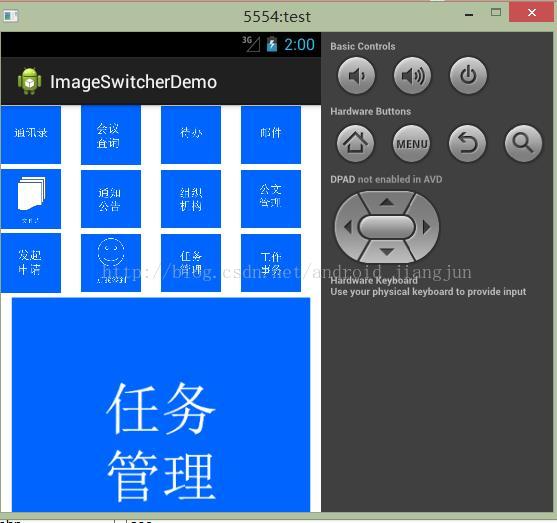
转载请注明出处: http://blog.csdn.net/android_jiangjun/article/details/25594669